
Comment transférer une liste de lecture d'iTunes vers iPhone de 3 manières simples ?

Comment transférer une playlist d'iTunes vers mon iPhone ? Je suis les étapes pour transférer une playlist créée dans iTunes vers mon iPhone 15. Rien ne fonctionne. Le bouton de synchronisation n'apparaît jamais. Je ne peux pas sélectionner de chansons ou de playlists pour les transférer vers mon iPhone. Qu'est-ce que je fais mal ?
- de la communauté d'assistance Apple
Pour les mélomanes, transférer ses playlists iTunes sur un iPhone est indispensable. Que vous souhaitiez écouter vos morceaux préférés en voyage ou synchroniser de la musique sur un nouvel iPhone, c'est une tâche importante. Cependant, beaucoup ne savent pas comment procéder rapidement et facilement. Pas d'inquiétude ! C'est plus simple que vous ne le pensez ! Dans ce guide, nous vous présentons trois méthodes simples pour transférer vos playlists iTunes sur votre iPhone en toute simplicité.
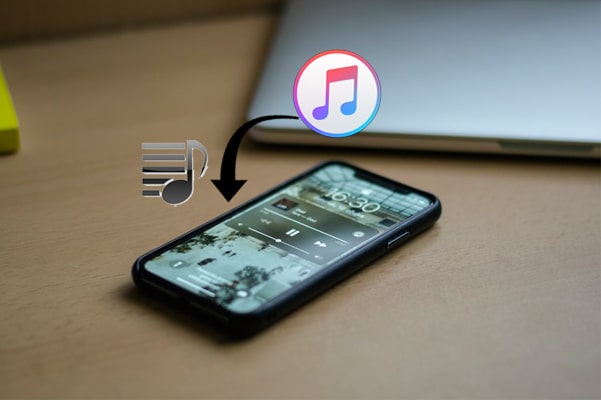
La méthode officielle pour transférer une playlist d'iTunes vers votre iPhone est d'utiliser l'application iTunes. Ce logiciel vous permet de synchroniser des fichiers multimédias tels que de la musique, des vidéos et des playlists de votre ordinateur vers votre iPhone. Cependant, cette méthode peut entraîner la perte de chansons, de films, d'émissions de télévision, de livres et d'autres données.
Voici comment transférer une liste de lecture d'iTunes vers iPhone avec iTunes :
Étape 1. Ouvrez iTunes sur votre ordinateur et assurez-vous qu'il est à jour. Les versions plus anciennes peuvent entraîner des problèmes de compatibilité.
Étape 2. Connectez votre iPhone à l'ordinateur avec un câble USB. iTunes détectera et affichera automatiquement votre appareil. ( L'iPhone n'apparaît pas dans iTunes ?)
Étape 3. Cliquez sur l'icône de l'appareil dans le coin supérieur gauche, puis sélectionnez l'option « Musique » dans le menu de gauche.
Étape 4. Cochez la case « Synchroniser la musique » et sélectionnez « Listes de lecture, artistes, albums et genres sélectionnés », puis choisissez les listes de lecture que vous souhaitez synchroniser dans la liste.
Étape 5. Cliquez sur le bouton « Appliquer » pour lancer la synchronisation. Une fois la synchronisation terminée, vous trouverez les playlists synchronisées dans l'application Musique de votre iPhone.

Apple Music, le service de streaming en ligne d'Apple, offre non seulement aux utilisateurs un accès à une vaste bibliothèque musicale, mais permet également de synchroniser les playlists iTunes avec un iPhone via iCloud. Si vous êtes abonné à Apple Music, cette méthode simplifie grandement l'exportation de vos playlists d'iTunes vers votre iPhone, car elle s'appuie sur des services cloud et élimine les contraintes d'une connexion filaire.
Voici comment mettre une playlist iTunes sur iPhone via Apple Music :
Étape 1. Ouvrez iTunes sur votre ordinateur, cliquez sur « Préférences » dans le menu supérieur et cochez l'option « Bibliothèque musicale iCloud » ou « Synchroniser la bibliothèque » dans l'onglet « Général ».

Étape 2. Assurez-vous que les listes de lecture ont été téléchargées dans la bibliothèque musicale iCloud.
Étape 3. Sur votre iPhone, accédez à « Paramètres » > « Musique » et activez la fonction « Synchroniser la bibliothèque » ou la fonction « Bibliothèque musicale iCloud ».

Étape 4. Ouvrez l'application Apple Music sur votre iPhone et attendez que les playlists se synchronisent automatiquement. Vous pourrez ensuite retrouver et écouter la musique dans votre bibliothèque. ( Comment restaurer la bibliothèque Apple Music ?)
Si vous cherchez un moyen plus flexible et plus rapide de transférer vos playlists iTunes, iOS Transfer est une option fortement recommandée. C'est la meilleure alternative à iTunes , vous permettant de transférer vos playlists d'iTunes vers votre iPhone sans perte de données.
Puissant outil de transfert de données iOS , iOS Transfer prend en charge non seulement le transfert de musique et de playlists, mais aussi la gestion d'autres données comme les photos, les contacts et les messages. De plus, il ne dépend pas d'iTunes pour effectuer ces tâches, ce qui le rend plus pratique à utiliser.
Que peut faire iOS Transfer pour vous ?
Voici comment transférer une liste de lecture d'iTunes vers iPhone à l'aide d' iOS Transfer sans perte de données :
01 Installez iOS Transfer sur votre ordinateur et lancez-le.
02 Connectez votre iPhone à l'ordinateur à l'aide d'un câble USB et il détectera automatiquement votre appareil.

03 Une fois connecté, toutes les données de l'iPhone seront affichées par groupes. Choisissez « Musique » dans le panneau de gauche > appuyez sur une playlist dans la catégorie « Playlists » > cliquez sur l'icône « Ajouter » (+) dans le menu supérieur > sélectionnez les playlists à copier > cliquez sur le bouton « Ouvrir » pour transférer la playlist d'iTunes vers l'iPhone sans synchronisation.

Voilà pour savoir comment transférer des playlists d'iTunes vers iPhone. Si vous ne voulez pas perdre les données de votre iPhone, je vous recommande vivement d'essayer iOS Transfer . Outre la prévisualisation et le transfert sélectif des playlists souhaitées, vous pouvez également supprimer, créer, écouter et modifier les morceaux en toute sécurité sur votre ordinateur. Alors, téléchargez-le et découvrez-le dès maintenant !
Si vous avez des questions, n'hésitez pas à nous le faire savoir dans la zone de commentaires.
Articles connexes:
3 façons de transférer des listes de lecture de l'iPhone vers iTunes ou vice versa
Comment transférer des chansons d'iTunes vers iPhone de 4 manières fiables
Comment transférer de la musique d'un iPad à un autre ? 5 méthodes utiles
Comment transférer de la musique de l'iPhone vers iTunes [3 méthodes efficaces]





